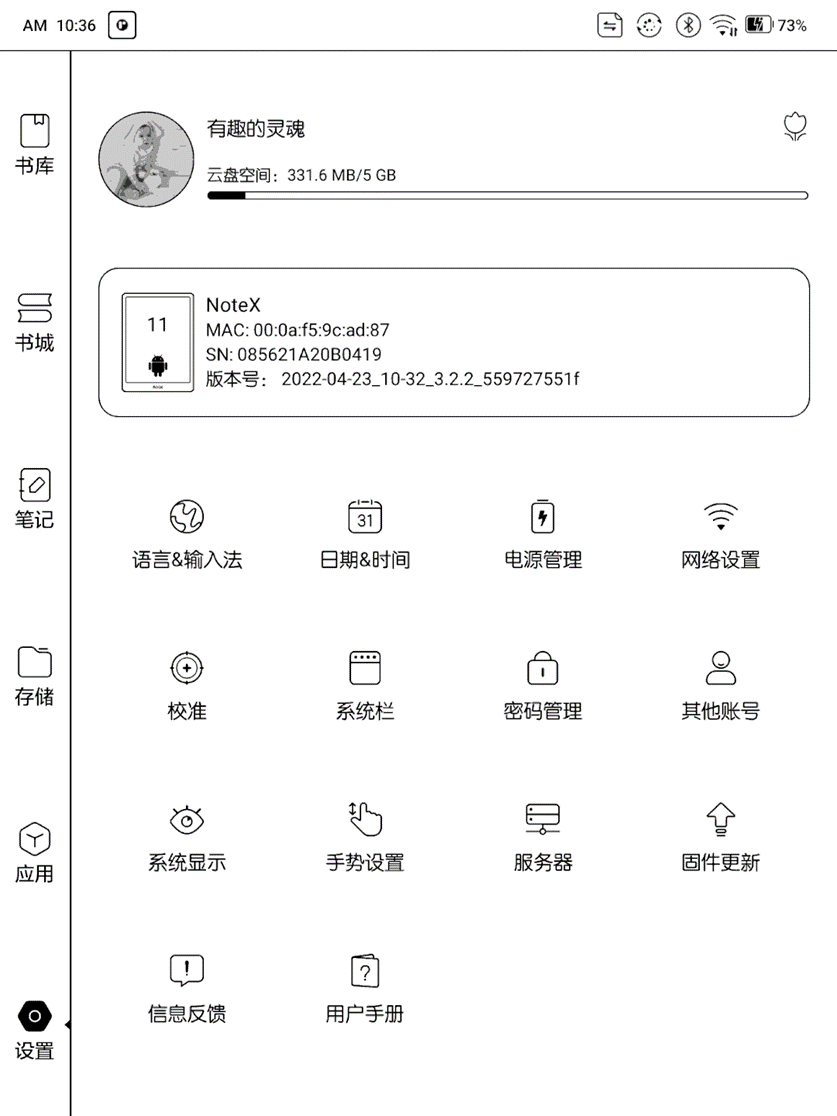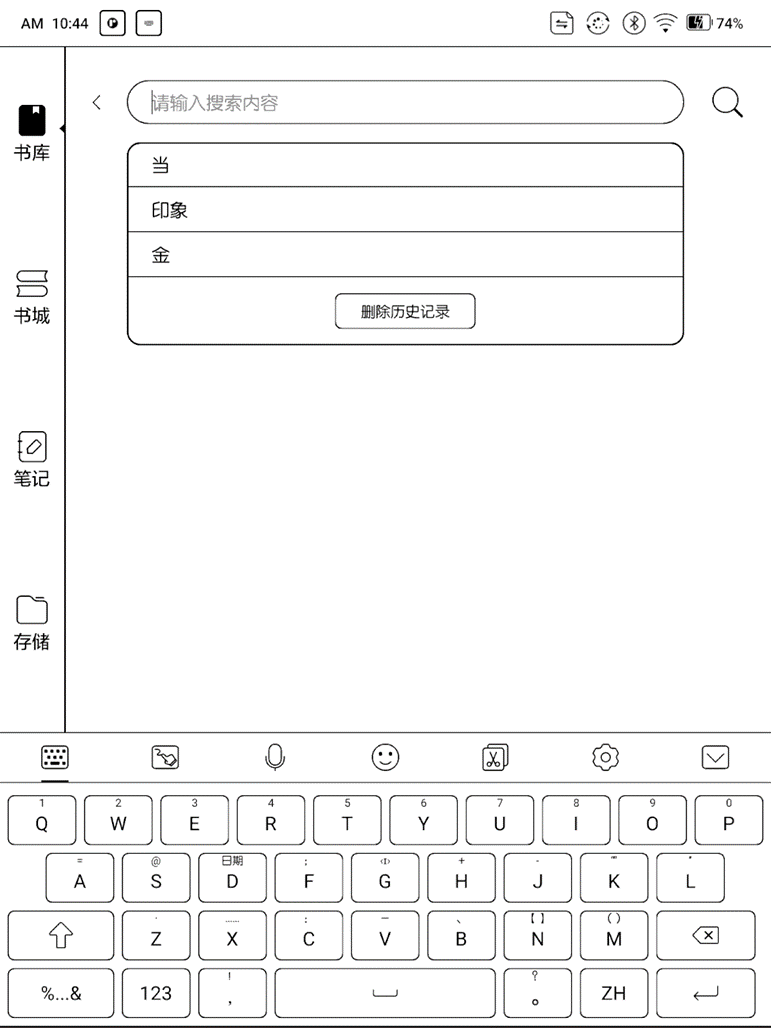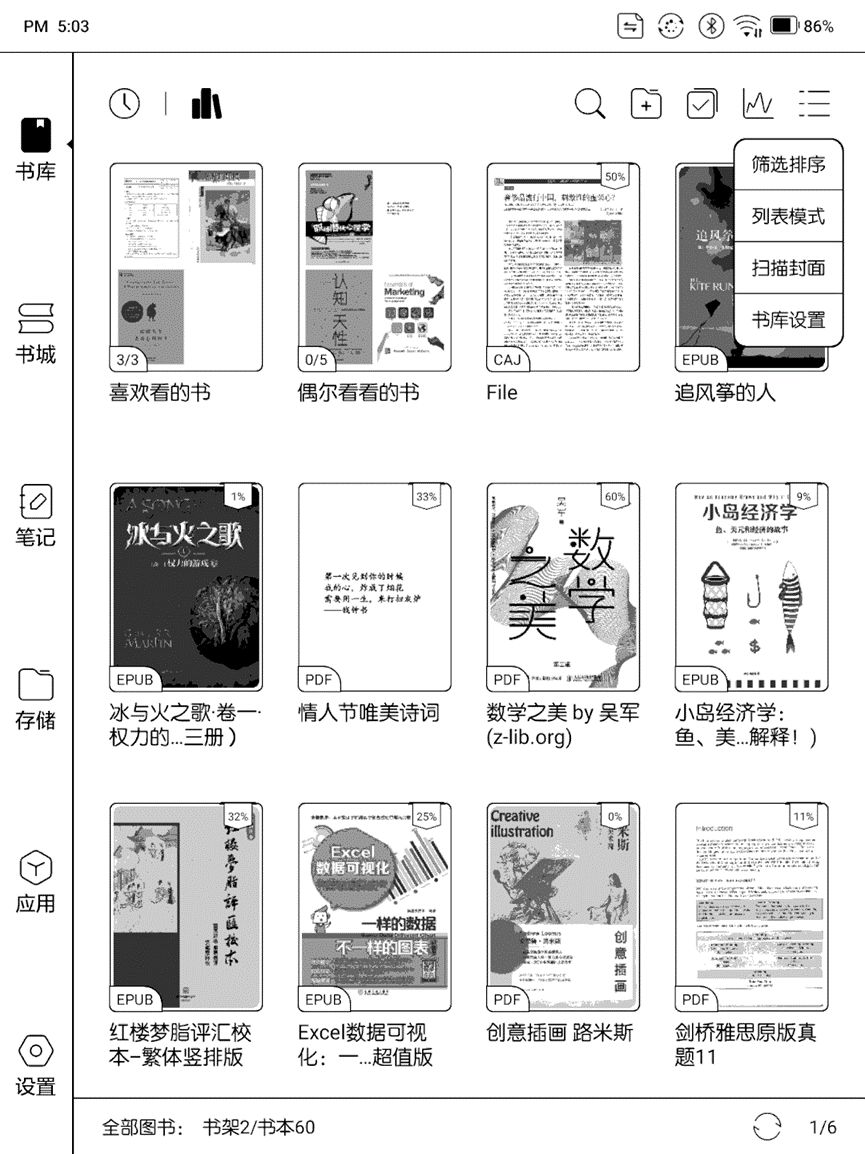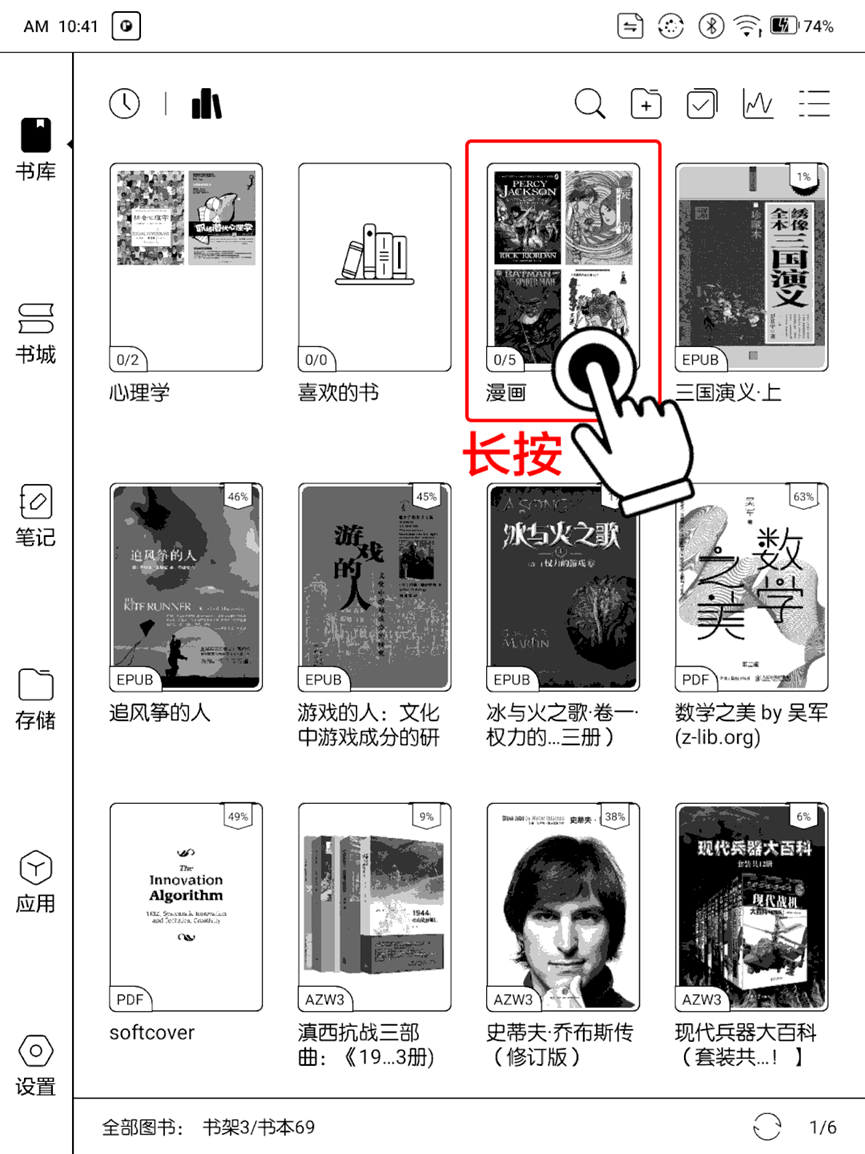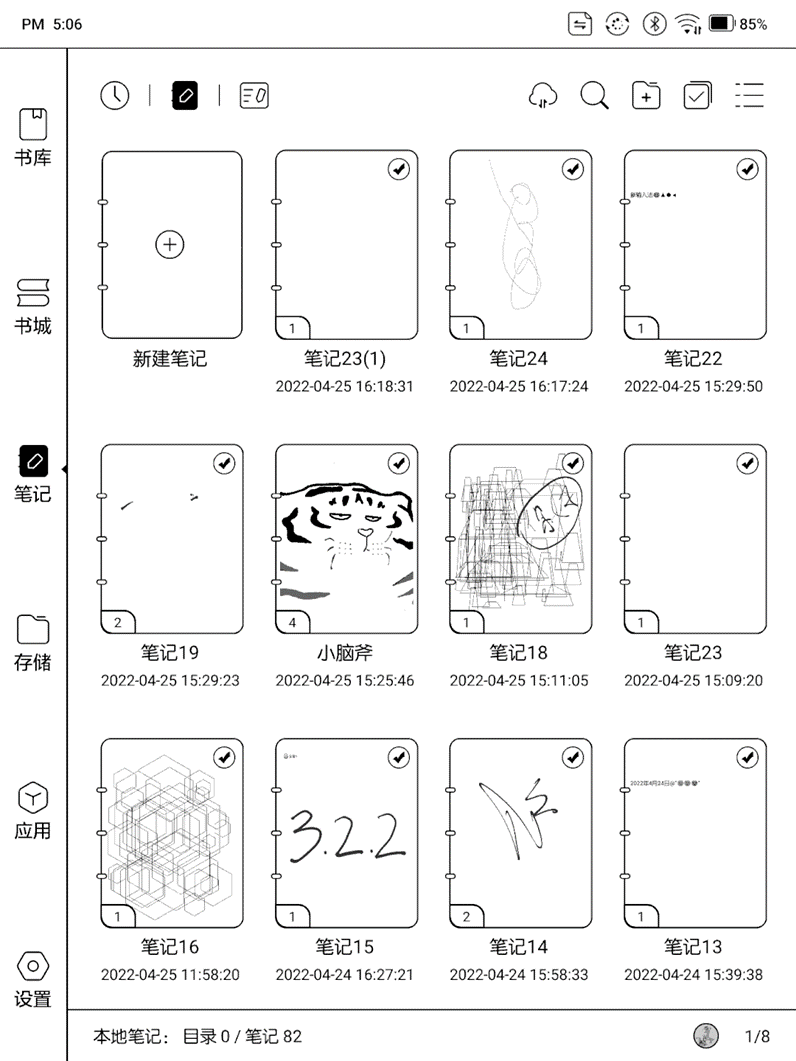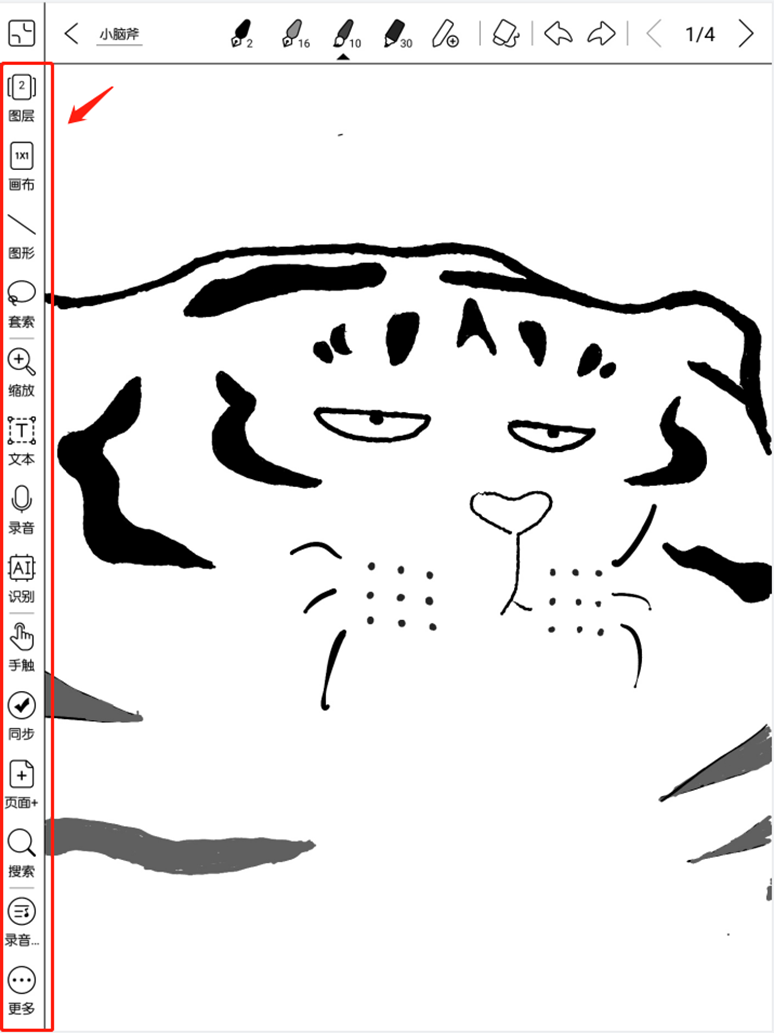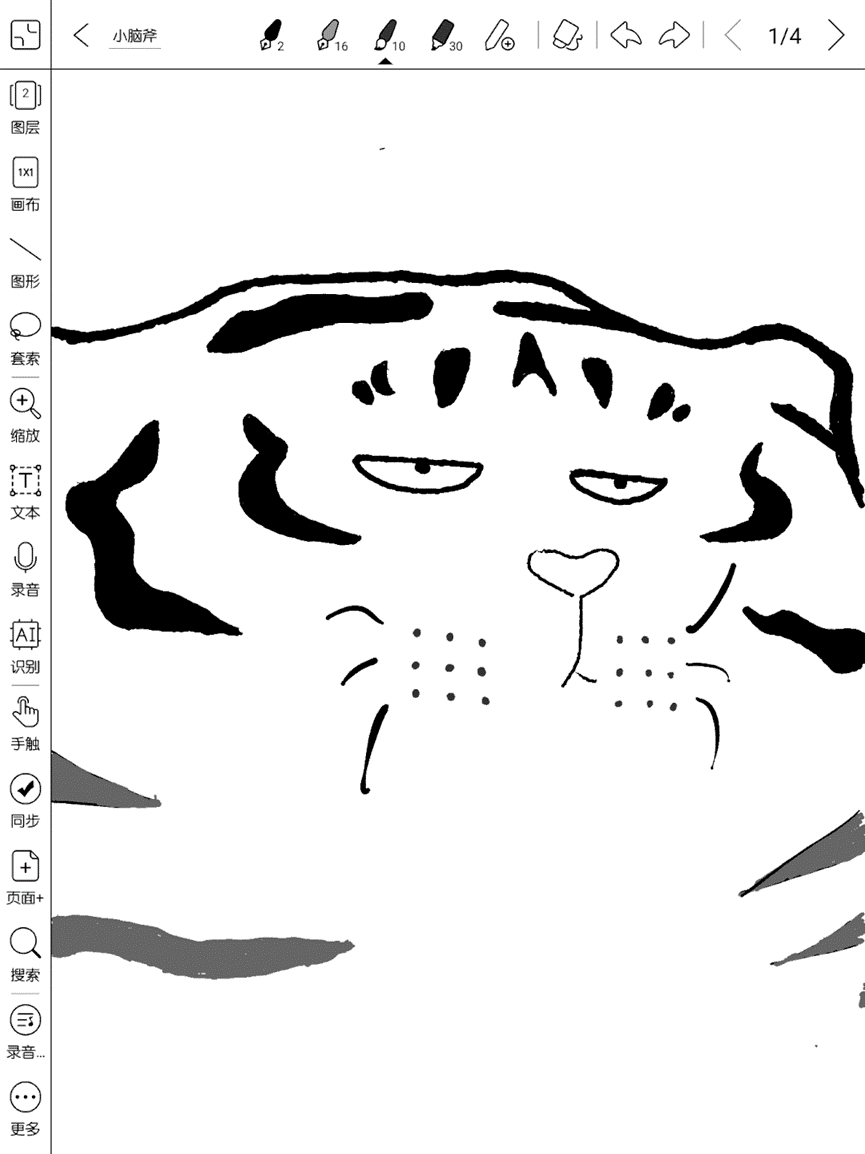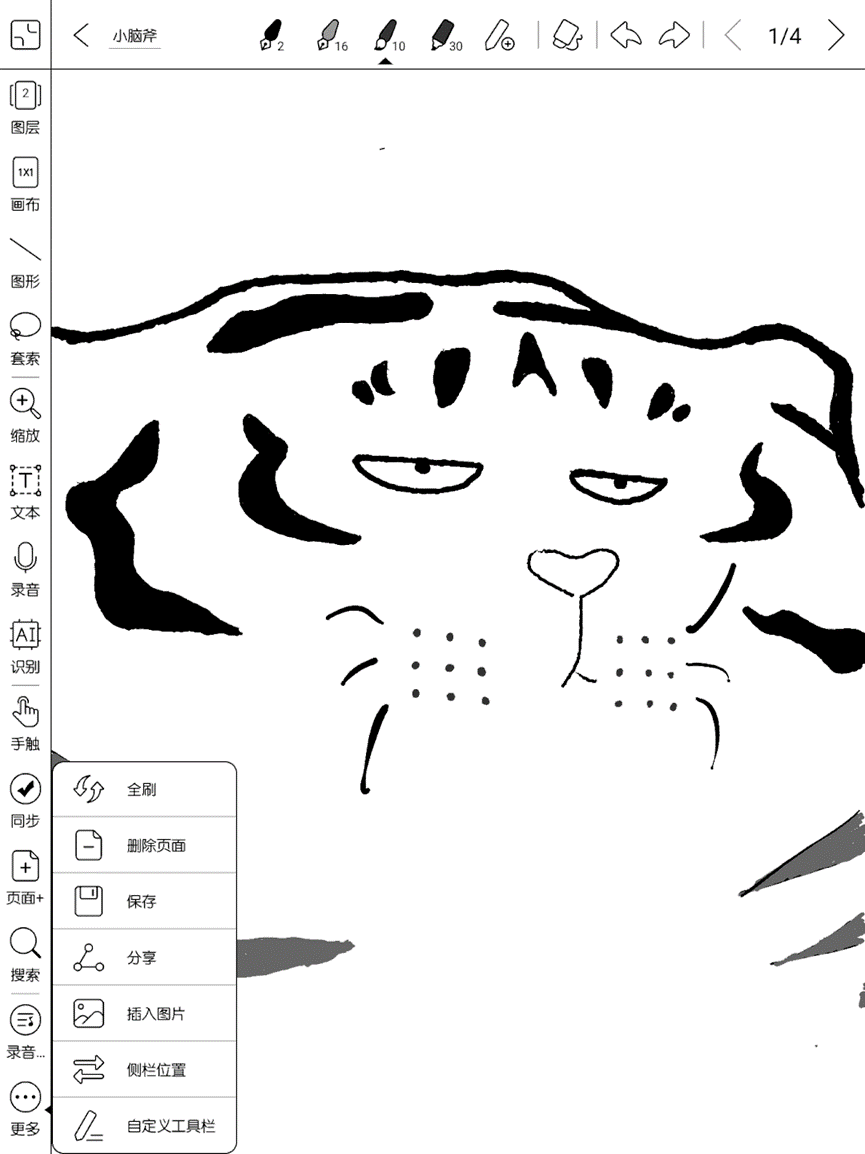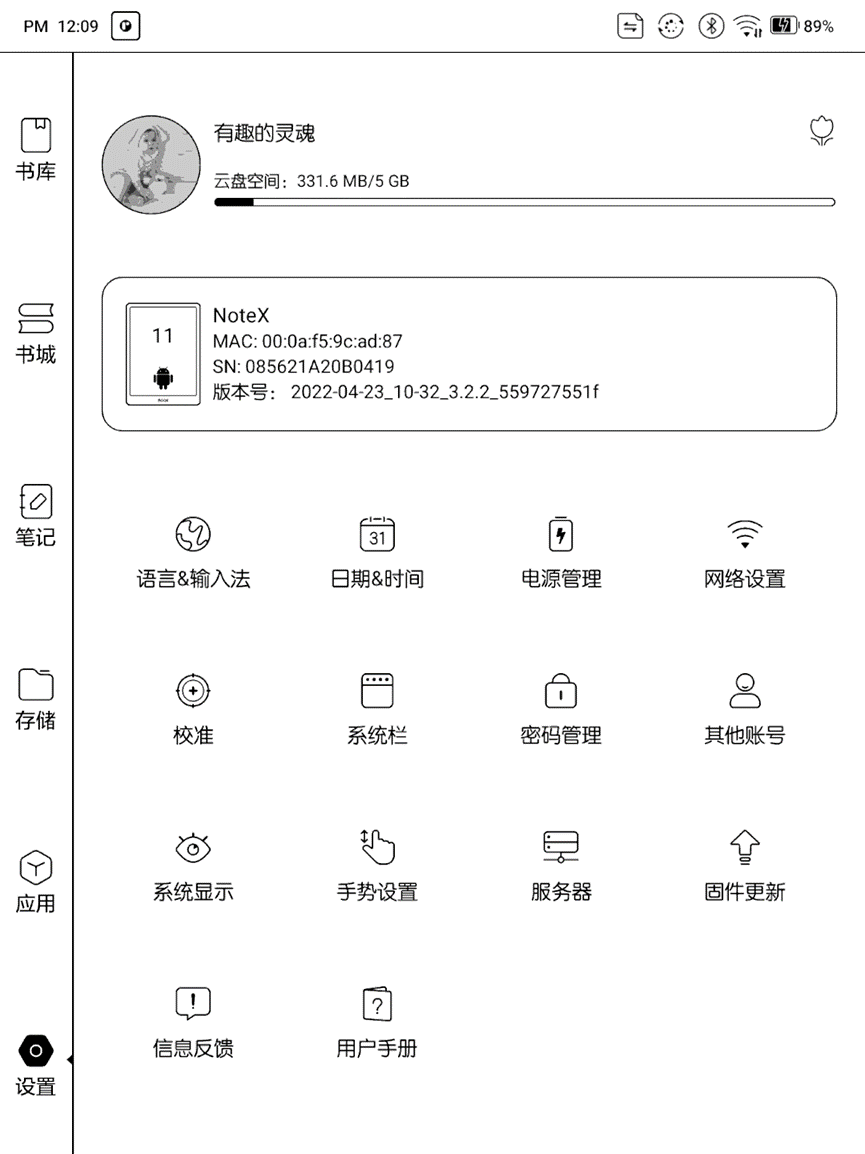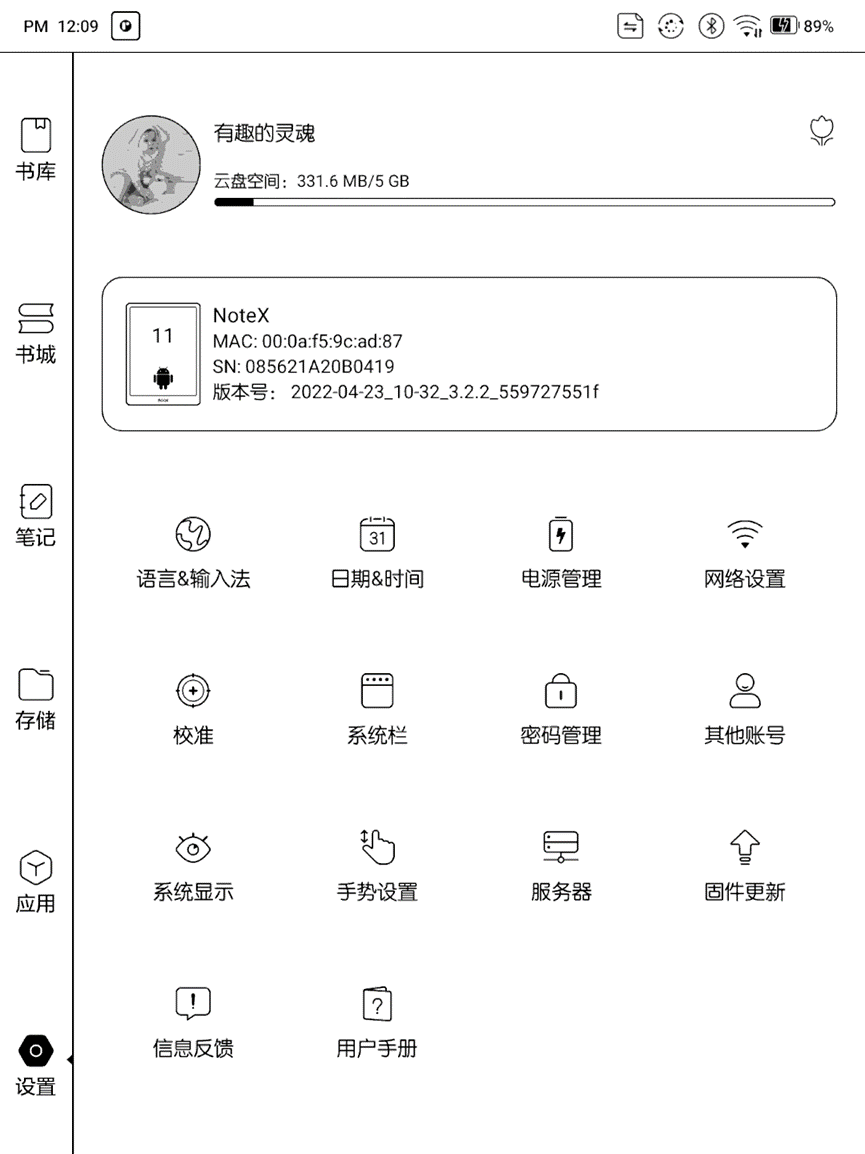這個版本又有很多值得關注的亮點,新增功能 + 優化專案多達二、三十條,整理了一個【升級精華版】,更詳細的更新內容,大家可以在各自軟體升級介面的更新清單查看。
BOOX OS 3.2.2 系統精華盤點
1. 新增橡皮擦快捷手勢
舊版橡皮擦和筆刷需要手動點擊切換,操作比較繁瑣。 新版直接手勢滑動就能切換橡皮擦功能,方便快捷,操作效率直線 UP , UP, UP !
操作步驟:設置——手勢設置——任點一個手勢功能選項——選擇切換橡皮擦
2. ONYX 輸入法大升級
新版 ONYX 輸入法增添很多實用功能,舊版只支援 26 鍵,新版增加了 9 鍵、雙拼、筆劃、五筆等輸入法,還支援大量表情、符號和顏文字的快速輸入,內容和功能的豐富性大大提升。
3. Note X 支持掃描 TF 卡(台灣無販售此型號)
TF 卡內的文件支持掃描啦~按步驟選擇掃描路徑,TF 卡裡面的書籍檔可以快速導入到書庫當中,找書更方便,傳書更快捷!
操作步驟:書庫 —— 右上角設置 —— 書庫設置 —— 自動掃描內部存儲指定路徑的 “ + ” —— 選擇 SD 卡
4 . caj 格式文檔直接打開
論文檔案苦等的重磅功能 —— caj 格式文檔的直接打開和提筆即寫,這次終於完美實現了! 升級新版後,caj 格式文檔不用藉助第三方軟體來打開,直接就可以閱讀和批注。
5 .書庫新增移動書架功能
書庫部分,在掃描模式下書架支援長按移動至其他書架。比如把第二個書架移動到第一個書架中,方便大家對書籍進行整理和歸類,拯救強迫症!
6. V2 引擎下支援替換全部字體
舊版有些格式的書籍不支援全文更換字體,升級新版後,V2 引擎模式下打開“自定義全部字體”功能即可輕鬆全文切換字體,關閉則只替換未指定字體。
操作步驟:閱讀介面——版式——字體——打開“自定義全部字體”——切換字體
7.筆記新增回收站功能
要是不小心刪除了某個重要的筆記,腸子都要悔青,現在「後悔藥」來了!新版系統筆記增加了「回收站」功能,被刪除的筆記檔可以在回收站重新找回,再也不用害怕誤操作丟失重要筆記啦!
操作步驟:筆記 —— 右上角設置 —— 回收站 —— 選擇需要刪除或者回復的筆記檔
8. 部分介面 UI 優化
除了輸入法介面的優化,筆記介面工具列還新增了文字說明。 這一小小的改動,帶來了大大的方便。 新手也可以快速找到對應的工具,不用一個一個嘗試了。
9. 筆記工具入口合併
這次筆記工具列改動較大,比如筆記縮圖和頁面跳轉功能合併,筆記匯出和分享合併,同時調整了工具欄部分圖示位置,使得介面更加簡潔了,使用更加方便了。
注意:不同型號的升級內容會略有差異,具體更新內容,以設備上的升級提示為準。 請升級前務必先了解升級內容,並做好必要的備份。
檢測更新操作步驟:設置 —— 固件更新 —— 檢測更新
電子書閱讀器實體店面
閱悅 - 台北大稻埕門市 (貝殼好室) : 台北市大同區迪化街一段 155 號
閱悅 - 新竹將軍村 : 新竹市東區金城一路 71 巷 11 號 N 棟
三創生活園區:台北市中正區市民大道三段 2 號 3 樓 319/320 櫃
新竹 NOVA:新竹市東區光復路二段 200 號 1 樓 107/109 櫃
台中 NOVA:台中市西區英才路508號 2樓 212/219 櫃
台南南紡誠品生活:台南市東區中華東路一段366號 A1館 2F L213
高雄夢時代購物中心熊老闆櫃位:高雄市前鎮區中華五路 789 號 F1D06